
このチュートリアルでは、Debian 10 Busterで仮想ホストApacheをセットアップする方法を紹介します。知らない人のために、ApacheWebサーバーはオープンソースのWebサーバーです。作成、展開、および管理ソフトウェア。当初はソフトウェアプログラマーのグループによって開発されましたが、現在はApache Software Foundationによって保守されています。Apacheは信頼性が高く、柔軟性があり、インストールが簡単で、開発者やLinuxの間で人気のある多数の機能を備えています。愛好家。
この記事は、少なくともLinuxの基本的な知識があり、シェルの使用方法を知っていること、そして最も重要なこととして、サイトを独自のVPSでホストしていることを前提としています。インストールは非常に簡単で、ルートアカウントで実行されていますが、そうでない場合は、'sudoを追加する必要があります。 ルート権限を取得するコマンドに‘。 Debian 10(Buster)サーバー上に仮想ホストApacheをセットアップする手順を紹介します。
前提条件
- 次のオペレーティングシステムのいずれかを実行しているサーバー:Debian 10(バスター)。
- 潜在的な問題を防ぐために、OSの新規インストールを使用することをお勧めします。
- サーバーへのSSHアクセス(またはデスクトップを使用している場合はターミナルを開く)。
non-root sudo userまたはroot userへのアクセス 。non-root sudo userとして行動することをお勧めします ただし、ルートとして機能するときに注意しないと、システムに害を及ぼす可能性があるためです。
Debian10バスターで仮想ホストApacheをセットアップする
ステップ1.ソフトウェアをインストールする前に、次のaptを実行して、システムが最新であることを確認することが重要です。 ターミナルのコマンド:
apt update apt upgrade
ステップ2.Debian10にApacheをインストールします。
Debianのデフォルトのパッケージマネージャーであるaptを使用してApacheをインストールします:
apt install apache2
システムにApacheサービスをインストールした後、必要なすべてのサービスを開始します:
systemctl enable apache2 systemctl start apache2 systemctl status apache2
ファイアウォールを介したApache HTTPサーバーの許可:
ufw status ufw allow 80/tcp ufw allow 443/tcp ufw reload ufw enable
次に、Apacheが正しくインストールされ、Webページを提供できるかどうかをテストする必要があります。Webブラウザを開き、次のURLを使用してApacheDebianのデフォルトページにアクセスします。
http://Your_SERVER_IP_ADDRESS/ OR http://localhost/
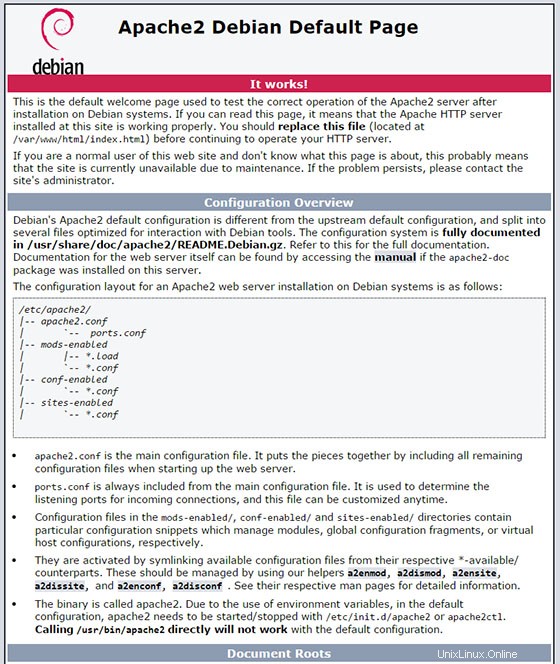
ステップ3.ディレクトリ構造を作成します。
ドキュメントルートは、ドメイン名のWebサイトファイルが保存され、リクエストに応じて提供されるディレクトリです。次のディレクトリ構造を使用します。
/var/www/ ├── your-domain-example1.com │ └── public_html ├── your-domain-example2.com │ └── public_html
次に、ドメインyour-domain-example.comのルートディレクトリを作成します:
sudo mkdir -p /var/www/your-domain-example.com/public_html
次に、ドメインのドキュメントルートディレクトリ内にindex.htmlファイルを作成します。
sudo nano /var/www/your-domain-example.com/public_html/index.html
<!DOCTYPE html>
<html lang="en" dir="ltr">
<head>
<meta charset="utf-8">
<title>Welcome to your-domain-example.com</title>
</head>
<body>
<h1>Success! your-domain-example.com home page!</h1>
</body>
</html> ディレクトリの所有権と権限の設定:
sudo chown -R apache: /var/www/your-domain-example.com
手順4.仮想ホストを作成します。
Debian Linuxでは、Apache仮想ホストの設定ファイルは/etc/apache2/sites-availableにあります。 ディレクトリであり、/etc/apache2/sites-enabledへのシンボリックリンクを作成することで有効にできます 起動時にApacheによって読み取られるディレクトリ:
nano /etc/apache2/sites-available/your-domain-example2.com.conf
<!DOCTYPE html>
<html lang="en" dir="ltr">
<head>
<meta charset="utf-8">
<title>Welcome to example.com</title>
</head>
<body>
<h1>Success! example.com home page!</h1>
</body>
</html> 新しい仮想ホストファイルを有効にするには、仮想ホストファイルからサイト対応ディレクトリへのシンボリックリンクを作成するa2ensiteヘルパースクリプトを使用します。
sudo a2ensite your-domain-example2.com
Apacheをテストして再起動します:
sudo apachectl configtest
このコマンドは次を返します:
Syntax OK
新しく作成された仮想ホストをアクティブ化するには、次のコマンドでApacheサービスを再起動します。
sudo systemctl restart httpd
仮想ホストが構成されたので、Webブラウザーで構成したドメインに移動して、セットアップを簡単にテストできます。
http://your-domain-example2.com
おめでとうございます!Apacheが正常にインストールされました。このチュートリアルを使用してDebian 10(Buster)システムに仮想ホストApache Webサーバーをセットアップしていただきありがとうございます。追加のヘルプや役立つ情報については、次のことをお勧めします。 Apacheの公式Webサイトを確認してください。